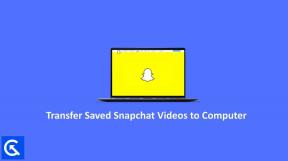Простой способ рутировать Moto G8 Play с помощью Magisk без TWRP
Получение рутирования смартфона / / August 05, 2021
Принадлежащий Lenovo бренд смартфонов Motorola выпустил 8-е поколение Moto G8 серии Moto G. Вместе с Moto G8, как обычно, компания выпустила Moto G8 Play. Если вы используете устройство Motorola Moto G8 Play и хотите включить root-доступ через Magisk, то это руководство для вас. В этом руководстве мы поделились с вами шагами по рутированию Moto G8 Play с помощью Magisk без TWRP очень простым способом для вашего удобства.
Каждый пользователь Android хочет получить от него максимальную пользу, когда дело доходит до настройки и настройки вашего устройства. Одним из них является рутирование, которое предлагает пользователю доступ суперпользователя или администратора, чтобы легко изменять системные файлы и приложения. После включения корневого доступа пользователи могут редактировать или удалять файлы корневого каталога системы, разгонять производительность устройства, использовать корневые приложения, устанавливать собственные модули и т. Д. Есть неограниченные возможности, которые вы можете легко использовать на своем рутированном устройстве.
Чтобы получить root права на Moto G8 Play, мы будем использовать Magisk для исправления исходного загрузочного образа и прошивки его в загрузочный раздел вашего устройства. Теперь, если вы спросите, почему именно Magisk? Это бессистемный корневой процесс, который не влияет на системные разделы, обеспечивая при этом корневой доступ. Magisk также может скрывать меры безопасности в Интернете для правильной работы приложений, таких как любое банковское приложение, SafetyNet и т. Д.

Оглавление
- 1 Moto G8 Play Технические характеристики: Обзор
-
2 Действия по рутированию Moto G8 Play с помощью Magisk
- 2.1 Предварительно требования
- 2.2 Требуемые загрузки:
- 3 1. Как извлечь и исправить Boot.image с помощью Magisk?
-
4 2. Действия по установке исправленного загрузочного образа на Moto G8 Play
- 4.1 Шаги по проверке бессистемного корня
Moto G8 Play Технические характеристики: Обзор
Другой смартфон Motorola серии G, выпущенный в этом году с Android 9 Pie, называется Moto G8 Play и оснащен 6,2-дюймовым ЖК-дисплеем IPS HD + с разрешением 720 × 1520 пикселей. Под капотом телефон работает на чипсете Mediatek MT6771 (Helio P70M) в паре с графическим процессором Mali-G72 MP3, 2 ГБ ОЗУ + 32 ГБ ПЗУ. Хранилище можно расширить до 512 ГБ с помощью карты MicroSD с помощью гибридного слота.
Moto G8 Play предлагает тройную настройку задней камеры: широкоугольную 13-мегапиксельную (f / 2.0) + 8-мегапиксельную сверхширокоугольную камеру (f / 2.2) + 2-мегапиксельный датчик глубины (f / 2.2). Он оснащен PDAF, HDR, Panorama и светодиодной вспышкой. В то время как передняя камера имеет 8-мегапиксельный сенсор, есть режим HDR.
Moto G8 Play поддерживает Wi-Fi 802.11 b / g / n, GPS, A-GPS, ГЛОНАСС, Bluetooth 4.2, порт MicroUSB, FM-радио и т. Д. В то время как устройство оснащено акселерометром, гироскопом, датчиком приближения и датчиком отпечатков пальцев, установленным сзади. Он оснащен несъемным аккумулятором емкостью 4000 мАч без поддержки быстрой зарядки.
Действия по рутированию Moto G8 Play с помощью Magisk
Следуйте подробному руководству вместе с требованиями и ссылками для скачивания ниже.
Иметь ввиду:
- Получение root-прав может привести к аннулированию гарантии производителя на ваше устройство.
- Получение root-прав заблокирует OTA-обновления прошивки.
Теперь давайте перейдем к некоторым из необходимых шагов, которые вам необходимо соблюдать:
Предварительно требования
- Уровень заряда аккумулятора вашего телефона должен составлять не менее 60%.
- Держать резервное копирование данных вашего устройства во-первых. Поэтому, если что-то пойдет не так, вы можете вернуть важные данные.
- Файл изображения в этой статье поддерживается только моделью Moto G8 Play. НЕ ПЫТАЙТЕСЬ прошивать на других моделях.
- Вам также потребуется ПК / ноутбук и USB-кабель для подключения устройства к компьютеру.
- Вы должны соответственно загрузить все необходимые файлы, инструменты и драйверы снизу.
Требуемые загрузки:
- Скачать ADB и Fastboot файлы (Windows/MAC)
- Драйверы Motorola USB - Скачайте и установите на свой компьютер
- Загрузите последнюю версию Moto G8 Play Stock ROM и переместите на ПК
Предупреждение:
Мы в GetDroidTips не несем ответственности за какие-либо ошибки или повреждения, которые произошли с вашим телефоном во время или после выполнения этого руководства или перепрограммирования любого файла. Вы должны знать, что делаете. Сначала сделайте полную резервную копию и действуйте на свой страх и риск!
1. Как извлечь и исправить Boot.image с помощью Magisk?
- Прежде всего, загрузите и извлеките ПЗУ на свой компьютер.
- Подключите устройство через USB-кабель и скопируйте только файл boot.img из извлеченной папки в хранилище устройства.
- Запуск Magisk Manager. Когда появится всплывающее окно с просьбой установить Magisk, выберите УСТАНОВИТЬ и снова выберите установку.
- Нажмите на «Исправить файл загрузочного образа».

- Перейдите во внутреннюю память и выберите загрузочный образ вашего телефона, который вы передали ранее.
- Подождите пару секунд. Magisk начнет патчить загрузочный образ.
- После исправления загрузочного образа скопируйте «patched_boot.img» из внутреннего хранилища и замените его в той же папке извлеченного ПЗУ на вашем ПК.
Теперь вы можете выполнить второй шаг, чтобы прошить исправленный файл образа загрузки.
2. Действия по установке исправленного загрузочного образа на Moto G8 Play
Следуйте соответствующему руководству, чтобы установить исправленный загрузочный образ на Moto G8 Play по ссылке ниже:
- Теперь извлеките инструмент ADB и Fastboot, затем переместите исправленный файл образа загрузки в ту же папку.
- Нажмите и удерживайте клавишу Shift + щелчок правой кнопкой мыши, чтобы открыть окно команд / PowerShell.
- Затем введите следующую команду для прошивки «patched_boot.img» для установки Magisk и рутирования вашего устройства Android:
fastboot flash boot patched_boot.img
- Для устройств с системой разделов A / B необходимо использовать следующие команды:
fastboot flash boot_a patched_boot.img fastboot flash boot_b patched_boot.img
Пожалуйста, замените [patched_boot.img] с именем загруженного файла образа загрузки, за которым следует расширение .img.
- Дождитесь завершения процесса перепрошивки.
- Наконец, введите команду для перезагрузки устройства.
перезагрузка fastboot
- Это оно.
Шаги по проверке бессистемного корня
- Запустить Приложение Magisk Manager на вашем устройстве.
- Теперь, чтобы проверить бессистемный root-доступ на вашем телефоне, вы увидите экран состояния. Здесь все параметры должны быть отмечены зеленой галочкой, если они правильно внедрены. Если да, это означает, что вы также успешно обошли меры Google SafetyNet.
Вот и все, ребята. Мы надеемся, что вы нашли это руководство полезным и успешно рутировали свое устройство Moto G8 Play. По любым вопросам, не стесняйтесь спрашивать в комментариях ниже.
Я автор технического контента и блогер на полную ставку. Поскольку я люблю Android и устройства Google, я начал свою карьеру с написания статей для ОС Android и их функций. Это привело меня к запуску "GetDroidTips". Я получил степень магистра делового администрирования в университете Мангалор, штат Карнатака.